




Ak chcete skutočne urobiť niečo úžasné, s ktorým sa môžete chváliť svojimi priateľmi, zbierajte také 3D hodiny. Nemusí to však byť nevyhnutne hodinky, pretože v elektronika Môžete usporiadať zobrazenie takmer akéhokoľvek obrázka. Tu sa kontrolér používa ako „myšlienkové centrum“ Arduino, Je to práve on, kto presne rozhoduje, kedy a aký druh LED by mal svietiť, aby sa tieto čísla objavili.
Ale všetko funguje veľmi jednoducho, LED diódy sú namontované na otočný stojan, ktorý sa zapína špeciálnym spôsobom. Motor točí tento stojan z pevného disku počítača. Prijaté informácie spracováva náš mozog a vidíme obraz „visiaci vo vesmíre“. Keby to nebolo pre hukot motora, tento obrázok by sa mohol prezentovať ako hologram.
Podľa autora väčšina potrebných detailov pre domáci nájdete v starej elektronike.
Materiály a nástroje pre domácnosť:
- radič Arduino Uno;
- 6-15 LED;
- drôty;
- napájanie 9V;
- biela páska (pre snímač QTI);
- QTI Sensor (môžete si ho kúpiť);
- Starý pevný disk s fungujúcim motorom;
- podpora;
- napájanie pevného disku;
- suchý zips
- Softvér na prístup a simuláciu 3D tlačiarne.
Avšak 3D tlačiareň nie je potrebná pre domáce použitie, všetko môže byť vyrobené z dreva alebo plastu, práve tlačiareň to uľahčuje.


Domáci výrobný proces:
Ako to funguje
Na pripojenie pevného disku budete potrebovať napájanie z počítača. K rohu pevného disku je pripevnená časť bielej pásky. Na otočný stojan sú namontované ovládače Arduino, senzor a LED. Senzor sa používa farebne, je spojený paralelne s bielou stuhou. Keď sa motor otáča, snímač prejde bielou páskou a ovládač dá pokyn LED diódam, aby sa zapli, v dôsledku toho bliká aktuálny čas.



Prvý krok. Demontujte pevný disk
Najskôr musíte pevný disk rozobrať, preto musíte odskrutkovať niekoľko skrutiek. Niekedy to nie je také jednoduché, pretože skrutky sú vyrobené pre špeciálny skrutkovač a sú dosť pevne utiahnuté. V dôsledku toho by sa mal odstrániť horný kryt, aby sa objavil prístup k motoru.



Z pevného disku musíte odstrániť všetko, čo nie je potrebné, vrátane samotného pevného disku. Zostáva iba hriadeľ motora a doska s motorom.



Teraz ešte jedna nuansa, motor musí byť pripojený, mnohí nevedia, ako to urobiť, pretože motor je tu viacfázový a nebude fungovať na doske bez generátora.Najskôr musíte k HDD pripojiť napájanie z napájacieho zdroja, ale nezapne sa súčasne. Aby to fungovalo, musíte pripojiť zelený vodič k čiernemu.
Krok dva Vytvorenie základne pre montáž elektroniky
Autor vytvoril základ pomocou 3D tlačiarne. Výsledkom je, že všetko vyjde rýchlo, presne a krásne. To všetko sa dá urobiť s inými materiálmi, najdôležitejšou vecou je to, že konštrukcia spoľahlivo drží elektroniku, inak sa pri zapnutí motora rozpadne v rôznych smeroch.

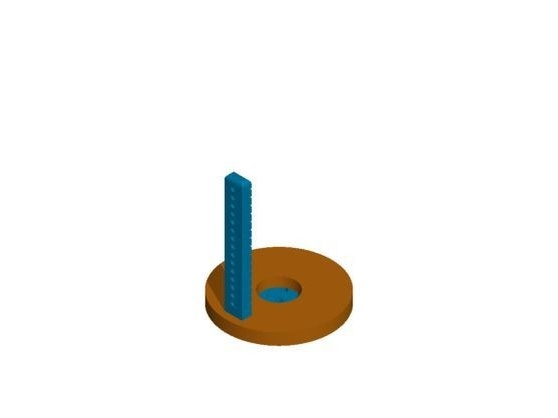
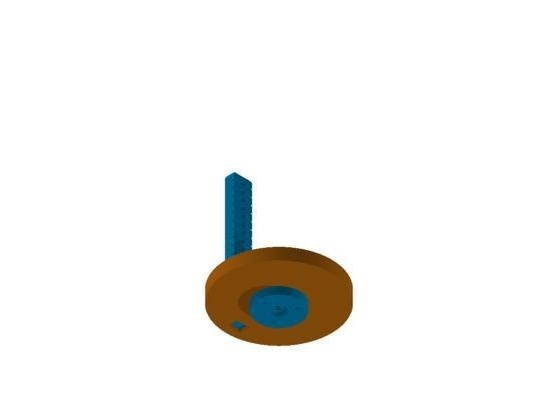
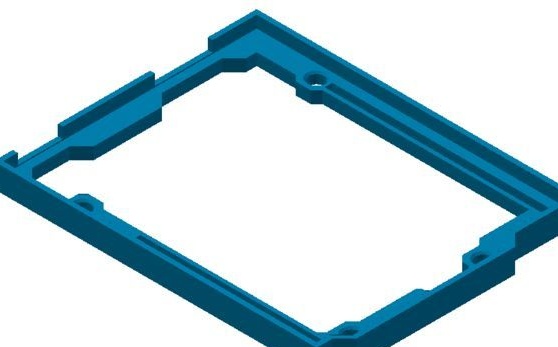
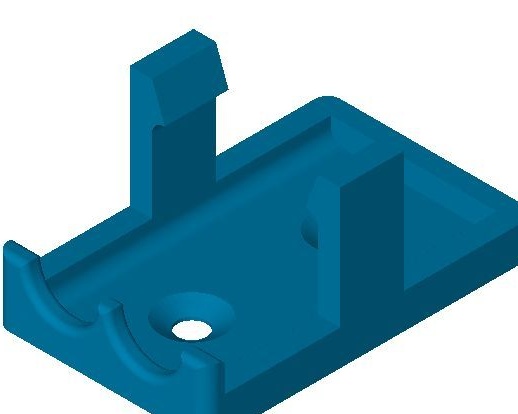
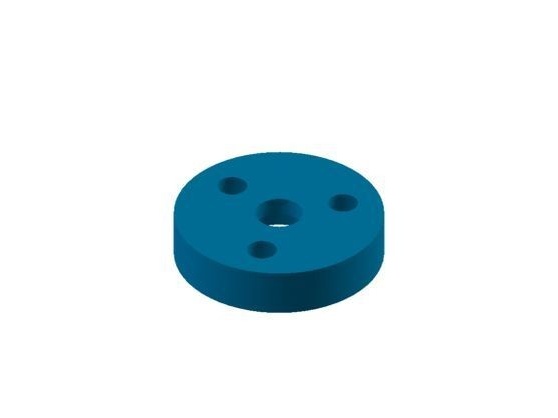
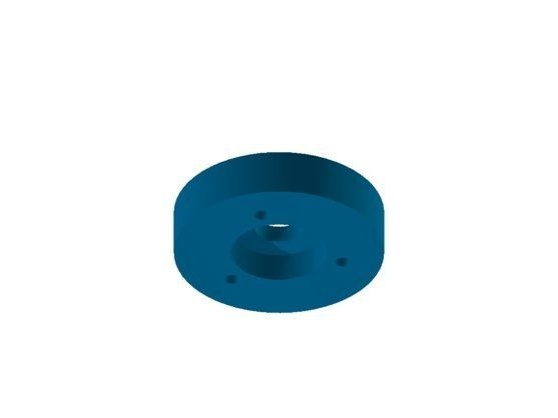

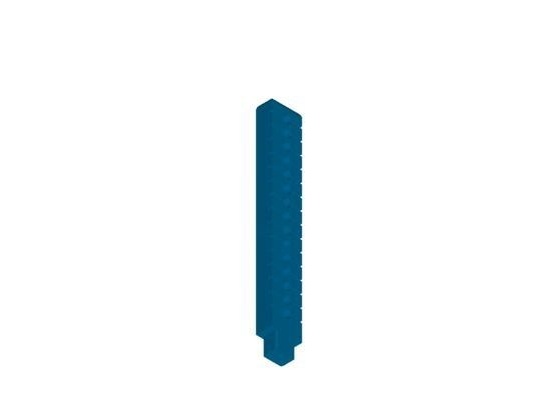
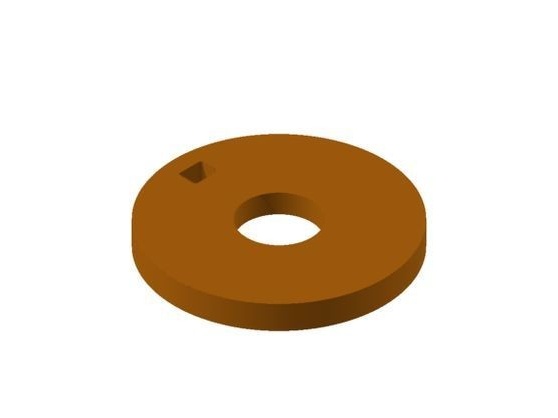
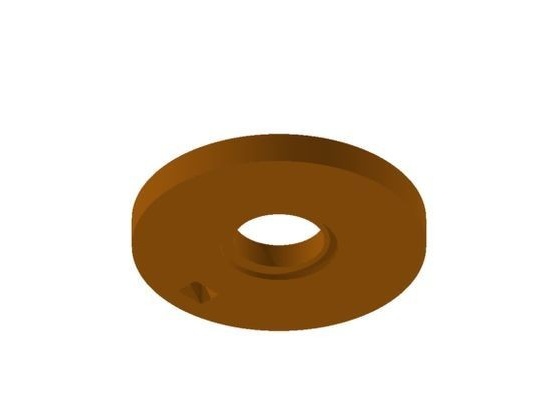
Rámec sa celkovo skladá z piatich prvkov:
základňa
Celá elektronika bude v tejto časti. Základňa má otvor, do ktorého je vložená veža LED. K dispozícii je tiež batéria a držiak Arduino, ktoré sú zlepené. V spodnej časti stredu je spojovací krúžok, do ktorého zapadá spojovacia časť.
Spojovací kus
V tejto časti sú tri otvory, pomocou ktorých sú pripevnené k náboju pevného disku. Základňa spočíva na nej.
LED veža
Tento prvok drží LED. Celkovo potrebujú 5 kusov, ale v prípade potreby môžete nainštalovať 15 kusov.
Držiak Arduino (voliteľné)
Túto položku je možné v prípade potreby zakúpiť.
Držiak batérie (voliteľné)
Túto položku je možné kúpiť.
Ak sa rozhodnete tlačiť podrobnosti na tlačiarni, priložia sa na tieto účely potrebné súbory STL a ipt.
Vzhľadom na to, že pevné disky sa líšia, autorova časť nemusí byť vhodná na montáž. V tomto ohľade bude musieť editor zmeniť súbory, aby sa pripojil špeciálne pre váš pevný disk.
Krok tri Nainštalujte LED
LED diódy sú namontované na veži LED. Na domácu prácu budete potrebovať 5 LED diód, to je špeciálne pre hodinky. Všetky pozitívne kontakty LED sú umiestnené v jednom rade, rovnako ako negatívne.


Krok štyri Zostavenie nadácie
Pripojovacia časť je pripevnená k náboju motora pomocou skrutiek. LED veža je vložená do základne. Spoj je upevnený lepidlom. Základňa je namontovaná na spojovacej časti a tiež sedí na lepidle.





Krok 5 Držiak batérie a radiča Arduino
Držiaky sú namontované na základni. Autor ich upevňuje pomocou lepidla. Po zaschnutí lepidla môžete na svoje miesto nainštalovať radič Arduino a batériu 9V.


Krok 6 Pripojenie diód LED k mínusu
Všetky záporné kontakty LED musia byť spojené jedným vodičom a potom je tento vodič pripojený k uzemneniu na radiči Arduino.
Na základňu je tiež nainštalovaný spínač s lepidlom.



Potom nezabudnite nainštalovať snímač QTI na základňu. Malo by to smerovať nadol. Páska by mala byť rovnobežná so senzorom, dlhá približne 1 palec.
Siedmy krok. Ako pripojiť celú elektroniku
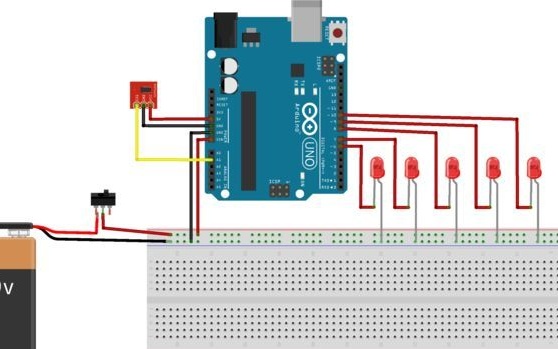



Krok osem. Nastavte hodiny pomocou kódu
Regulátor Arduino rozsvieti kontrolky LED, keď senzor prejde blízko bielej pásky. Vieme, že snímač QTI visí nad bielou stuhou, pretože vracia určitý rozsah hodnôt. Tieto hodnoty sa budú líšiť vo všetkých POV hodinách. Vašou úlohou je preto nájsť tento prah pre vaše hodinky a preniesť ho do kódu Arduino.
Ak to chcete urobiť, stiahnite si senzorTest.ino do svojho ovládača. Otvorte sériový monitor umiestnením QTI cez bielu pásku. Sériový monitor tlačí rozsah hodnôt. Najbežnejšia hodnota, ktorá sa má zapísať
Pokiaľ ide o autorove hodinky, sériový monitor obvykle tlačí hodnotu 100.
Ďalej otvorte hddClockTime2.ino. Posuňte zobrazenie nadol na // UPRAVIŤ TÚTO RIADKU.
Upravte prah, kým nebude pohodlný. Keďže autor mal celkovú hodnotu 100, zaručil, že jeho stav bude pravdivý, ak bude ls1 menší ako 110 a väčší ako 90. Túto podmienku potrebujeme splniť, ak snímač QTI prechádza cez bielu stuhu.
Záverečná fáza. Skontrolujte hodinky
Ak chcete skontrolovať, musíte si stiahnuť hddClockTime2.ino, zapnúť napájanie radiča a napájanie pevného disku. Hodiny by mali zobrazovať aktuálny čas. Ak je čas nesprávny, je možné ho zmeniť v kóde.


Pretože domáci produkt spôsobí silné vibrácie, pevný disk musí byť dobre zabezpečený. Autor to zaistil staticky pomocou rohov a zubov.
V budúcnosti autor plánuje nainštalovať už 15 diód LED, čím rozšíri svoje možnosti. Plánuje sa, že hodinky budú fungovať v 24 hodinovom režime, a nie v 12 (AM a PM).
Všetky súbory potrebné na vytvorenie hodiniek si môžete stiahnuť tu:
